Apa yang diberikan oleh mengubah firmware pada tablet android. Ubah firmware Android menggunakan metode ini. Mem-flash perangkat Android LG menggunakan KDZ UPDATER.
Artikel hari ini akan membahas cara mem-flash tablet melalui PC. Disajikan instruksi rinci pada contoh perangkat dari produsen populer.
Semua perangkat elektronik menjadi usang seiring waktu. Bahkan model tablet yang ditampilkan di etalase toko kemarin kemungkinan akan mendapat pembaruan dari pabrikan. Untuk memperpanjang umur asisten mereka yang sudah ketinggalan zaman, banyak pemilik perangkat berpikir untuk memperbarui firmware ke versi Android yang lebih modern. Jauh lebih menyenangkan untuk bekerja dengannya, selain itu, produktivitas dan fungsionalitas perangkat meningkat beberapa kali lipat. Selain itu, flashing juga cocok untuk mengatasi masalah sistem.
Perhatian! Saat mem-flash, Anda perlu memilih dengan hati-hati versi saat ini yang sesuai untuk model tablet Anda, jika tidak, perangkat mungkin menjadi tidak dapat digunakan.
Mem-flash tablet Samsung menggunakan komputer
1. Pertama, pastikan tablet Anda terisi penuh. Jaga pengoperasian komputer yang berkelanjutan. Pilihan terbaik adalah menghubungkan komputer Anda ke catu daya yang tidak pernah terputus.
2. Sebelum prosedur firmware, pastikan untuk menginstal paket driver untuk perangkat dan program Anda Odin (Unduh).
3. File yang telah diunduh sebelumnya perangkat lunak dari situs web pabrikan, letakkan di direktori yang nyaman bagi Anda di PC. Matikan perangkat Anda.
4. Masukkan perangkat ke mode bootloader dengan menekan tombol off dan volume bawah secara bersamaan.
5. Tahan tombol sampai Anda memasuki mode layanan.
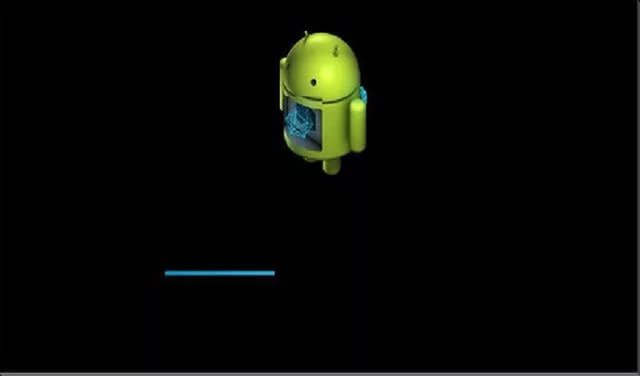 Foto: Mode layanan Android
Foto: Mode layanan Android
6. Kami terhubung ke komputer saat bantuan USB tali. Di satu sisi, kami menghubungkan tablet, di sisi lain, komputer. Kami menunggu penginstalan driver selesai.
 Foto: Menghubungkan tablet ke komputer
Foto: Menghubungkan tablet ke komputer Setelah memulai Odin, perangkat akan muncul di sudut kiri atas.
7. Tambahkan file firmware ke program Odin. Paling sering, firmware terdiri dari satu file - kami memasukkannya melalui jendela PDA.
8. Kami menekan tombol "Mulai". Setelah beberapa saat, kata "Lulus" akan muncul di jendela. Firmware telah diinstal dan tablet akan di-boot ulang. Anda sudah bisa melepas kabel dari komputer.
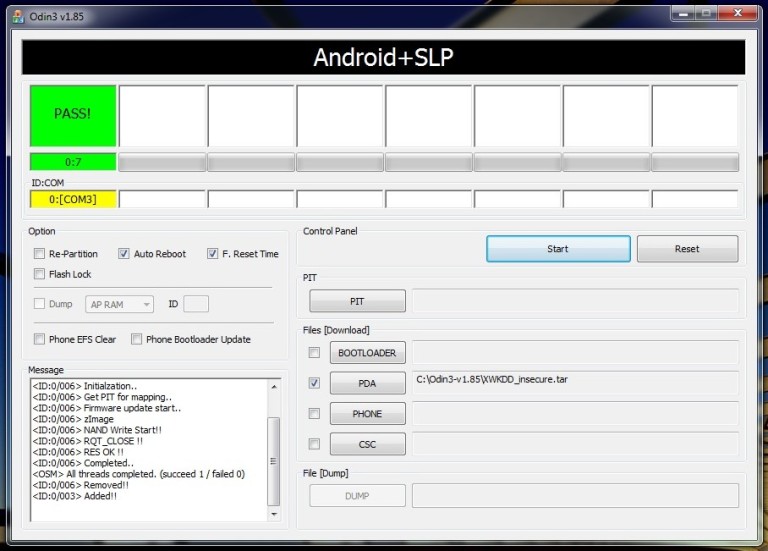 Foto: Program Odin
Foto: Program Odin Mem-flash tablet Lenovo menggunakan komputer
1. Pastikan perangkat Anda setidaknya 65% terisi.
2. Instal Alat Pembaruan Perangkat Lunak utilitas pabrikan (Unduh). Unduh driver untuk komputer dan file firmware.
3. Matikan tablet. Kami menahan, menahan tombol secara berurutan: kurangi suara dan nyalakan sampai getaran muncul.
4. Kami menunggu munculnya tulisan "Fastboot USB" - ini berarti perangkat siap untuk firmware. Kami menghubungkan perangkat ke PC.
5. Jalankan utilitas dan pilih file firmware yang sebelumnya telah dibuka ritsleting.
6. Di jendela utilitas, pilih jenis firmware, jika ini tidak dilakukan, firmware tidak akan berubah, tetapi mungkin menyelesaikan beberapa masalah di sistem operasi.
7. Saat meminta pemformatan data, pilih item "Hapus data pengguna".
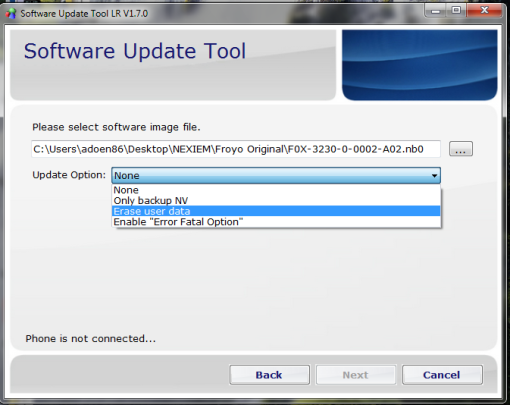 Foto: Alat Pembaruan Perangkat Lunak
Foto: Alat Pembaruan Perangkat Lunak 8. Tekan tombol "Mulai" dan tunggu pembaruan sistem.
9. Firmware selesai, tablet bersih dan siap digunakan. Seluruh prosesnya relatif cepat.
Perangkat telah dijahit, sekarang dapat digunakan. Ingatlah bahwa flashing mungkin tidak selalu berhasil. Jika Anda tidak yakin tentang keberhasilan perusahaan ini, hubungi pusat layanan untuk mendapatkan bantuan.
Pembaca yang terhormat! Jika Anda memiliki pertanyaan atau komentar tentang topik artikel, silakan tinggalkan di bawah.
Jika "teman seluler" Anda mulai mengalami gangguan dan melambat, dan cukup terasa, inilah saatnya untuk mengubah firmware-nya ke yang lebih baru. Sebagian besar pemilik tablet pergi ke pusat layanan untuk mengganti firmware. Tetapi Anda dapat dengan mudah melakukannya sendiri. Mengapa, orang bertanya-tanya, membayar lebih? Yang Anda butuhkan hanyalah tablet, kabel untuk menghubungkan ke komputer dan internet tanpa batas.
Katakanlah langsung bahwa proses mem-flash perangkat seluler adalah jenis yang sama. Hanya detail kecil dari proses yang bergantung pada model dan pabrikan. Jika tidak, semuanya terjadi menurut skenario yang sama. Seharusnya tidak ada yang mengalami masalah saat melakukan flashing sendiri pada tablet. Bagaimanapun, ini bukan binomial Newton.
Kenapa melakukan ini?
Ada banyak alasan untuk mengganti firmware. Misalnya, tablet tidak mau hidup, atau melambat, atau entah bagaimana mulai bekerja secara tidak memadai. Ada beberapa kasus ketika firmware tablet dapat memulihkan perangkat yang sudah "mati" sepenuhnya. Dan banyak pabrikan menambal lubang dan kerentanan di firmware baru, mengoptimalkan pekerjaan dengan perangkat keras, dan meningkatkan sistem operasi dengan segala cara yang memungkinkan. Penting untuk mem-flash ulang perangkat Anda.

Ada juga alasan lain. Faktanya adalah bahwa beberapa pengguna membenci firmware resmi. Mereka hanya membutuhkan "custom" (firmware yang dimodifikasi oleh pengguna). Ada kebenaran dalam hal ini. Yang khusus biasanya jauh lebih cepat daripada rekan resmi mereka. Namun, ada juga jebakan. Secara khusus, akses untuk mengelola sistem file OS terbuka. Dan ini tidak baik, karena tanpa disadari, Anda bisa mengubah tablet menjadi batu bata.
Apa yang harus dilakukan sebelum proses firmware?
Sebelum mengambil bisnis yang berisiko ini, Anda harus membuat cadangan OS (jika tablet Anda berfungsi). Jika terjadi kesalahan, Anda selalu dapat memulihkan sistem kerja. Selanjutnya, kita perlu memutuskan jenis firmware dan menemukannya. Meskipun kustom lebih cepat, versi firmware resmi masih paling stabil. Dan kami akan menempatkannya.
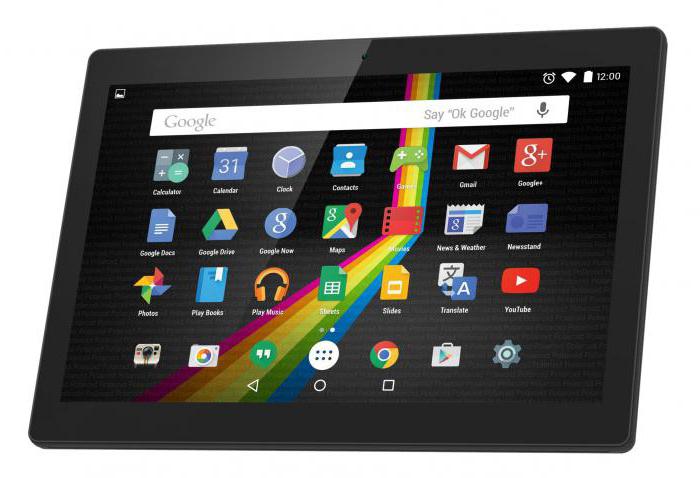
Anggap saja kami telah menemukan dan mengunduh firmware. Sekarang saatnya menginstal driver yang diperlukan untuk menghubungkan perangkat ke komputer Anda. Tanpa ini, firmware tablet tidak mungkin dilakukan. Setelah menginstal driver, Anda dapat menghubungkan tablet ke komputer dan memulai prosesnya sendiri. Ada beberapa cara untuk mem-flash perangkat OS resmi. Pada dasarnya, semuanya tergantung dari tablet itu sendiri.
Firmware dengan kartu SD
Yang paling sederhana dan cara yang efisien... Yang perlu Anda lakukan hanyalah mengunduh file firmware dan membongkar folder DLOAD ke root kartu SD. Kemudian Anda perlu "mendorong" tablet ke mode pembaruan. Jenis perangkat yang berbeda dapat menggunakan kombinasi tombol yang sangat berbeda untuk ini. Namun dalam versi standar, ini adalah kombinasi seperti "nyalakan - volume naik" atau "nyalakan dan 2 tombol volume".
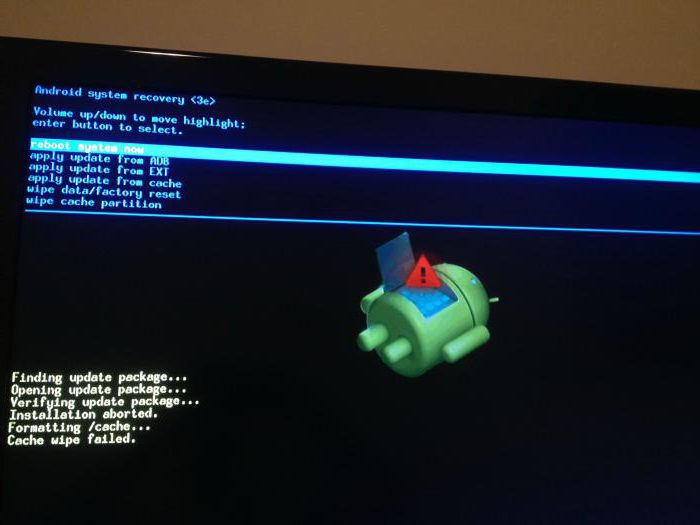
Jika semuanya dilakukan dengan benar, robot hijau akan muncul di layar dan tablet akan mulai berkedip. Saat proses selesai, Anda perlu me-reboot perangkat. Dalam beberapa kasus, Anda harus menekan tombol daya dalam waktu yang sangat lama untuk melakukannya. Setelah reboot, perangkat akan mencoba memulai OS yang diperbarui untuk waktu yang sangat lama. Ini biasanya membutuhkan waktu sekitar 5-10 menit.
Produk Samsung
Firmware sedikit berbeda dari metode standar. Ini terjadi karena fitur perangkat keras dan sistem dari produk perusahaan ini. Tanpa intervensi perangkat lunak, tidak akan ada hasilnya. Untuk menjalankan proses firmware, Anda perlu mengunduh program Odin. Ini dirancang khusus untuk mem-flash tablet Samsung.

Setelah menginstal semua driver yang diperlukan dan mengunduh firmware itu sendiri, Anda dapat memulai proses instalasi. Luncurkan program Odin dan tekan tombol PDA di dalamnya. Kemudian kami "mendorong" tablet itu sendiri ke mode bootloader. Untuk melakukan ini, tekan kombinasi tombol "volume atas dan hidupkan". Kombinasi tombol dapat berbeda-beda tergantung modelnya. Kami menghubungkan tablet ke PC. Odin secara otomatis akan mendeteksi perangkat. Setelah itu, tinggal menekan tombol "Start". Firmware tablet akan dimulai. Program akan memberi tahu akhir dari proses dengan sinyal suara.
Setelah menginstal firmware, disarankan untuk masuk ke pemulihan (volume turun dan tombol daya) dan mengatur ulang pengaturan ke standar (menghapus data). Jika tidak, firmware mungkin menjadi tidak stabil. Kemudian Anda dapat mulai mengonfigurasi sistem yang diinstal.
Tablet Cina
Tidak sesederhana itu dengan "Cina". Bagi mereka, Anda perlu memilih firmware, dengan fokus pada nama model yang tepat. Karena jika Anda menggunakan firmware yang salah, Anda bisa mendapatkan "batu bata". Program untuk mem-flash "China" bervariasi tergantung pada jenis prosesor. Jika perangkat Anda menggunakan prosesor MTK, maka SP Flash Tool adalah pilihan Anda. Jika perangkat didasarkan pada Allwinner, maka Live Suite cocok untuk firmware-nya.
dijahit secara ketat menggunakan komputer. Tidak ada cara untuk mem-flash-nya dari kartu SD. Meskipun kustom diinstal pada mereka melalui Mod Clockwork. Mari menganalisis contoh firmware Cina. Selama proses flashing, Anda harus sangat berhati-hati. Orang Cina sangat berubah-ubah. Satu langkah canggung dan Anda memiliki batu bata. Tentu saja, batu bata juga bisa dihidupkan kembali. Tetapi mengapa kita membutuhkan masalah tambahan? Ini adalah apa itu - firmware tablet dari China.
Firmware Samsung N8000 (Cina)
Samsung catatan galaksi N8000 adalah tablet Cina, karenanya firmware-nya tergantung pada jenis prosesornya. Perangkat ini dilengkapi dengan prosesor Allwinner A13. Karenanya, Anda perlu mendownload program Live Suite. Juga, jangan lupakan drivernya. Sulit untuk menemukan firmware untuk itu, tetapi firmware itu ada. Sebagai upaya terakhir, Anda dapat mencoba firmware lain dari perangkat yang sama.
Jadi, bongkar arsip dengan firmware ke dalam beberapa folder dengan nama Inggris. Luncurkan Live Suite. Matikan tablet, tahan tombol "naikkan volume" dan sambungkan ke USB. Tekan tombol dengan gambar roda gigi di program dan pilih folder dengan firmware yang belum dibuka. Setelah itu, prosesnya sendiri akan dimulai. Di akhir proses instalasi, program akan menampilkan pesan dalam bahasa Inggris seperti Update Success. Matikan tablet dan coba hidupkan.
Firmware tablet N8000 64Gb mungkin sedikit berbeda dalam fungsinya, tetapi bagaimanapun, semuanya bekerja dengan stabil pada perangkat jenis ini.
Tablet dari "MegaFon" dan operator lain
Pada intinya, tablet dari operator adalah perangkat yang sama dari ZTE atau Huawei. Ini berarti bahwa mereka tunduk pada aturan firmware standar. Mereka dapat di-flash menggunakan kartu SD. Metode dengan pembaruan firmware dan folder DLOAD cocok. Tidak ada masalah dalam proses firmware.

Firmware tablet MegaFon dengan OS khusus dijalankan sesuai dengan skenario umum untuk memperbarui firmware menggunakan Mod Clockwork. Secara umum, tablet ini adalah salah satu yang paling fleksibel dalam hal firmware. Tidak pernah ada masalah dengan mereka. Satu-satunya perbedaan dari versi tablet konvensional adalah bahwa perangkat ini dikunci perangkat keras untuk menggunakan hanya satu kartu SIM dari operator tertentu. Kalau tidak, ini adalah perangkat biasa.
Tablet DNS
Perangkat ini dapat dengan aman disebut "ras Cina", meskipun diproduksi di Rusia sesuai dengan paspor. Tidak ada kualitas build, prosesor Allwinner dan MTK yang aneh. Secara umum, semua atribut keajaiban teknik Cina. Karenanya, mereka dijahit dengan cara yang sama seperti rekan Cina mereka. Anda harus memilih firmware dan program pembaruan secara akurat. Jika tidak, Anda mendapatkan batu bata.
Firmware tablet DNS tidak berbeda dengan firmware Cina. Oleh karena itu, semua tindakan yang dilakukan saat mem-flash kerajinan Cina juga relevan di sini. Tablet ini hanya memiliki satu nilai plus - mereka lebih responsif daripada "Cina" dalam hal ini. Dan biasanya firmware diinstal pada mereka tanpa masalah.
Kesimpulan
Mem-flash tablet tidak terlalu sulit. Yang utama adalah memiliki firmware untuk versi tablet 4.1, 4.2 atau 4.4. Selebihnya adalah masalah teknologi. Proses memperbarui atau mengganti dirinya sendiri sistem operasi tablet memiliki urutan tindakan yang jelas. Tidak diperbolehkan mengubah urutan tindakan secara sewenang-wenang. Mungkin ini adalah aturan utama yang harus Anda ingat saat mem-flash perangkat ini atau itu.

Tentu saja, proses mem-flash satu perangkat atau lainnya dapat sedikit dimodifikasi karena fitur desain perangkat tersebut. Tetapi inti dari proses ini tidak berubah. Ada beberapa cara untuk melakukan flash. Pilih mana yang paling Anda sukai, dan pergi.
Sayangnya, terkadang ada kasus ketika smartphone atau tablet berhenti bekerja dengan benar, ini dapat terjadi karena berbagai alasan: memori yang dimuat, dll. Dalam hal ini, saya sarankan untuk melakukan refluks perangkat, dan bagaimana melakukannya sendiri, saya akan memberi tahu Anda di bawah ini.
Jenis firmware
Sebelum menjelaskan cara mem-reflash tablet Android melalui komputer, saya akan berbicara tentang jenis firmware. Ada firmware resmi dan ada yang tidak resmi. Keuntungan dari tipe pertama adalah lebih stabil, tetapi kurang produktif. Sedangkan untuk firmware tidak resmi, mereka memiliki lebih banyak fungsi dan kinerjanya jauh lebih tinggi. Jadi pilihannya tergantung tujuan apa yang Anda kejar saat melakukan flashing.
Saya harus mencatat bahwa tampilan mana pun yang Anda pilih, Anda memerlukan perangkat lunak untuk menginstalnya. Dan Anda harus meletakkannya di tablet dan di komputer. Anda juga perlu memilih versi firmware yang sesuai untuk perangkat Anda.
Metode berkedip
Ada banyak lagi metode flashing, tetapi saya menyarankan yang utama. Saya juga harus mencatat bahwa sebelum memulai firmware apa pun, Anda perlu memastikan bahwa baterai telah diisi - ini akan menjamin bahwa pembaruan diunduh sepenuhnya.
Kebutuhan untuk menginstal ulang versi Android sering kali muncul karena kekurangan dari pengembang perangkat lunak itu sendiri, serta karena penggunaan atau penginstalan aplikasi yang salah. Bagaimanapun, masalah dapat dengan mudah diperbaiki dengan melakukan penginstalan ulang atau pembaruan sistem. Penginstalan ulang otomatis Pengguna dapat memperbarui versi Android-nya dalam mode otomatis.
Untuk melakukan ini, Anda perlu melakukan manipulasi berikut:
- Buka menu pengaturan telepon.
- Buka kategori "Pengaturan Umum", lalu klik ikon "Periksa Pembaruan".
- Jika item ini tidak ada di menu, itu berarti pabrikan tidak menyediakan pembaruan.
- Selanjutnya, Anda perlu memastikan bahwa gadget terhubung ke jaringan Wi-Fi dan klik ikon "Perbarui".
Penting! Tidak disarankan untuk memperbarui melalui lalu lintas jaringan seluler 3G, GPRS atau 4G. Terlepas dari rencana tarif, sumber-sumber tersebut sangat tidak stabil dan selama proses instalasi ulang dapat terjadi kegagalan, yang akan membawa konsekuensi yang merugikan.
Penginstalan ulang kustom versi Android
Pengguna ponsel Android berpengalaman lebih suka menginstal firmware khusus. mereka memiliki beberapa keunggulan. Perangkat lunak tersebut telah memiliki akses administrator, mereka memiliki fungsionalitas luas yang tidak selalu tersedia dalam versi asli pembaruan. Mengubah firmware khusus cukup mudah. Untuk melakukan ini, gunakan perangkat lunak dari Android yang berfungsi atau program khusus, seperti Pemulihan.

Cara memperbarui versi Android
Versi perangkat lunak diperbarui dalam urutan berikut:
- Awalnya, Anda perlu menghubungkan gadget Anda ke Internet. Untuk memeriksanya, buka menu "Pengaturan" dan aktifkan koneksi, sehingga mengizinkan pembaruan otomatis OS. Biasanya, ponsel atau tablet secara otomatis memberi tahu pengguna tentang rilis versi firmware baru.
- Kami pergi ke layanan aplikasi melalui play.google.com dan menemukan versi terbaru perangkat lunak untuk Android.
- Unduh file penginstalan pembaruan untuk model gadget seluler Anda. Proses instalasinya otomatis - mirip dengan menginstal aplikasi Android.
- Kami me-reboot perangkat seluler dan mengevaluasi kualitas versi baru sistem operasi.
Cara mem-reflash Android di ponsel Anda
Flash firmware penuh di Android membutuhkan waktu lebih lama. Untuk melakukan ini, pengguna perlu menginstal Hak root... Ini akan memungkinkan Anda mendapatkan akses administrator untuk mengedit folder dan file apa pun, termasuk sistem dan disembunyikan secara default. Sayangnya, dengan mendapatkan hak-hak ini, Anda akan membatalkan garansi pemeliharaan dan perbaikan layanan dawai. Maka Anda perlu membuat cadangan - cadangan dari pengaturan yang ada.

Untuk melakukan ini, Anda perlu melakukan tindakan berikut:
- Unduh aplikasi ke ponsel Android Anda yang memungkinkan Anda memulihkan sistem, misalnya, ClockWorkMod.
- Kemudian Anda perlu menginstal versi ROM resmi atau khusus untuk model perangkat khusus Anda.
- Siapkan kartu memori MicroSDHC untuk penyimpanan sementara file firmware.
- Selanjutnya, Anda perlu meluncurkan program Pemulihan ClockWorkMod dan memilih opsi "Cadangkan & pulihkan" di menu yang terbuka.
- Kemudian Anda perlu mengklik "Cadangkan" dan konfirmasi tindakan dengan menekan "YA".
- Kemudian Anda harus me-reboot perangkat dengan mengklik opsi "Reboot system now".
- Hasilnya, salinan cadangan dari Android yang diperbarui akan muncul di folder "clockworkmod / backup" pada kartu memori. Nama file akan terdiri dari waktu dan tanggal pembuatan.

Petunjuk langkah demi langkah tentang cara merombak Android:
- Unduh file ROM dan simpan ke kartu memori. Penting untuk diperhatikan bahwa nama hanya boleh terdiri dari huruf latin dan angka, dan filenya sendiri harus berada di arsip ZIP.
- Kemudian kami memutuskan koneksi gadget seluler dari catu daya dan komputer.
- Matikan perangkat dan aktifkan mode pemulihan.
- Kemudian kami menemukan opsi "Wipe" di menu yang muncul untuk sepenuhnya menghapus informasi terkini tentang sistem.
- Kemudian kita kembali ke folder root menu dan pergi ke bagian "Instal ZIP dari sdcard" atau "Flash ZIP dari SD Card".
- Kami menemukan file ROM dari firmware, yang ada di arsip.
- Mengikuti instruksi, kami mengonfirmasi aktivasi.
- Kami menunggu. Jika pada saat install ulang versi android tidak ada error atau system alert, maka proses sudah berhasil.
- Kami me-reboot gadget menggunakan fungsi "Reboot system now" di root menu.
- Selesai!
Dengan demikian, kami memeriksa fitur utama dari proses penggantian perangkat lunak pada perangkat dengan platform Android. Perhatikan hal-hal kecil dan gunakan gadget Anda dengan nyaman.
Cukup sering, karena alasan apa pun, pengguna mencoba mengubah versi firmware standar di miliknya perangkat seluler berbasis Android - dalam telepon genggam atau di tablet
Namun, dalam hal ini, Anda perlu memiliki beberapa keterampilan yang akan membantu Anda melakukan segalanya dengan benar, tanpa membuat kesalahan besar dan tanpa merusak perangkat itu sendiri. Dalam artikel ini kita akan membahas pertanyaan tentang bagaimana cara mem-reflash tablet androidcara menginstal firmware tanpa merusak perangkat itu sendiri.
Firmware tablet untuk Android
Firmware tablet praktis tidak berbeda dari yang sama, kecuali, mungkin, hanya untuk fakta bahwa dibutuhkan sedikit lebih banyak waktu, dan perangkat itu sendiri harus diisi terlebih dahulu, atau bahkan lebih baik, dibiarkan terhubung ke jaringan listrik selama firmware.
Isi daya penuh tablet Anda sebelum mem-flash, atau hubungkan ke sumber daya
Cara menginstal firmware di android
Pertama, Anda harus pergi ke pengaturan tablet Android Anda, di mana Anda perlu mengklarifikasi versi firmware saat ini untuk mengetahui dengan pasti bahwa Anda sedang mengunduh. versi baru, dan tidak nanti atau sekarang. Selanjutnya, Anda perlu mengunduh versi firmware yang Anda minati, pastikan bahwa itu dirancang khusus untuk model tablet Anda.
Pastikan untuk memastikan bahwa firmware sesuai dengan Anda model tertentu tablet
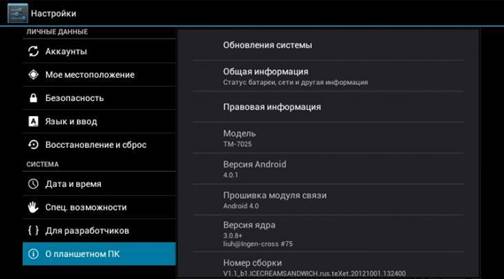
Menggunakan petunjuk yang sesuai untuk file firmware, unduh versi perangkat lunak yang diperbarui ke kartu memori, masukkan ke tablet yang dimatikan dan mulai, setelah itu proses firmware Android akan dimulai sendiri dalam mode otomatis, tanpa memerlukan hampir semua tindakan dari pengguna. Setelah firmware selesai, Anda perlu melepas kartu memori (tablet akan mati secara otomatis), menyalakan perangkat dan memeriksa fungsionalitas perangkat lunak baru.
Hasil
Seperti yang Anda lihat, mem-flash ulang tablet Android sama sekali tidak masalah, tetapi saran berharga adalah disarankan untuk memiliki firmware resmi, karena hanya dalam hal ini pengoperasian perangkat Anda yang benar dijamin.